一、搭建GitHub Page
准备工作如下:
1.一个GitHub账号
2.安装Node.js
3.安装Git
4.安装Hexo
开始:
注册一个GitHub账号并登录。(github:http://github.com)
建立博客Git仓库。(首先你要有自己的博客仓库,用来生成和存放博客文章),并为此创建一个说明网页(Github Page)
假设我们都有了GitHub账号,这事首先在右上角点击“+”,选择 New repository
注意:仓库名一定是“你的GitHub用户名”+github.io

之后为我们的项目添加一个说明Pages!
建好的项目顶部最右边有个Setting按钮,点击进入配置界面,下滑界面,直到看到GitHub Page,这时你发现竟然自动生成了一个说明网页!
因为GitHub说明网页的默认地址就是“你的GitHub用户名”+github.io,其他说明网页都是基于该地址的。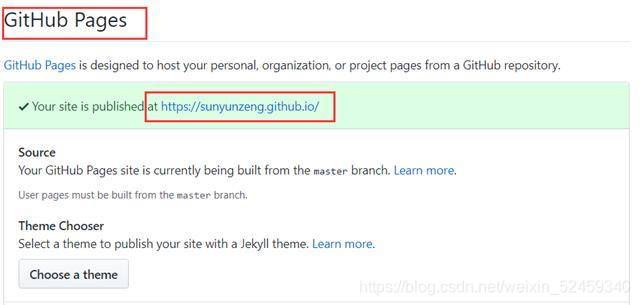
到此为止,GitHub Page的部分就结束了。
搭建Hexo,把GitHub Page修改为自己的博客界面!
安装Git以及Node.js!
下载安装Windows版Git
下载安装Node.js
验证:
“Win”+R打开运行界面,输入“cmd”打开命令行窗口。
是否安装Git:输入git version出现版本信息:
git version 2.19.1.windows.1
是否安装Node.js:输入node -v出现版本信息:
v8.12.0
安装及部署Hexo
首先创建一个文件夹,用来放置我们的Hexo。
然后进入我们的文件夹,例如我们的文件夹路径为D:\blog,则在终端依次输入并执行D:、cd blog进入文件夹
打开命令终端,利用Node.js的npm安装Hexo:
nmp install hexo-cli -g
输入hexo -v验证是否安装成功
输入hexo init初始化该文件
输入nmp install安装需要的组件
输入nmp g生成静态文件
输入nmp s启动服务器,现在在浏览器输入**http://localhost:4000/**打开我们的博客界面!
我们还需要把页面推送到GitHub Pages上,步骤如下:
1.设置Git的user name和email
在我们创建博客文件夹里右击,选择Git Base Here,然后在窗口中依次输入git config --global user.name"your name"
git config --global user.email"your email"
2.SSH授权
打开git bash,输入ssh-keygen -t rsa, 接着回车三下。
最后得到了两个文件:id_rsa和id_rsa.pub(默认存储路径是:C:\Users\Administrator.ssh)
登录Github,点击头像下的settings,添加ssh。新建一个new ssh key,将id_ras.pub件里的内容复制上去
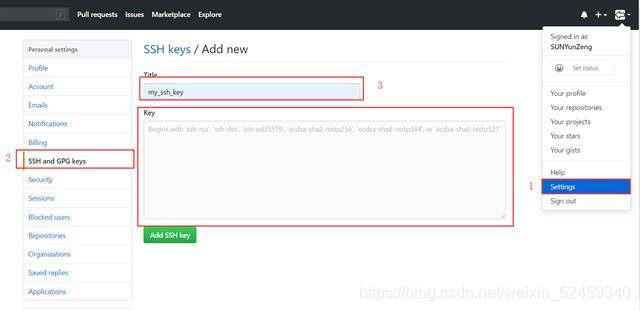
更换Hexo主题
由于默认的博客主题可能不能满足大家的需求,所以再提一下更换主题的方法。
首先到Hexo官网中选择一款喜欢的主题
首先在Hexo系统文件夹中打开终端,然后输入git clone https://github.com/cofess/hexo-theme-“主题名”.git themes/pure
之后在系统目录theme文件夹下你会发现多出了pure命名的一个文件夹,这就是我们主题保存的位置,其中pure文件夹下的config.yml文件就是我们博客的配置文件,在里面可以自己对博客界面进行个性化配置,详情请参看网址

在我们的Hexo系统配置文件config.yml中,修改theme为自己的主题
theme:自己的主题名
然后进入文件夹cd themes/pure把主题提交git pull
重新生成博客静态文件,然后部署到
GitHub Pages
hexo g
hexo d
这样,我们的个性化博客就搭建完成啦!

























 被折叠的 条评论
为什么被折叠?
被折叠的 条评论
为什么被折叠?








